PLCFileTransfer
Verktyg för att hantera uppgraderingar och filer i KTC:s styr-och reglerprodukter.
Allmänt
PLCFileTransfer kan kommunicera via IP (TCP) och via XMPP.
Här beskrivs funktioner för att skriva uppgraderingar, och att läsa filer. Om man får hjälp att låsa upp dem, så finns ytterligare, avancerade funktioner i verktyget, men de återstår att dokumentera. Kontakta KTC Produkt om du tror att du har behov av dem.
Uppgradering
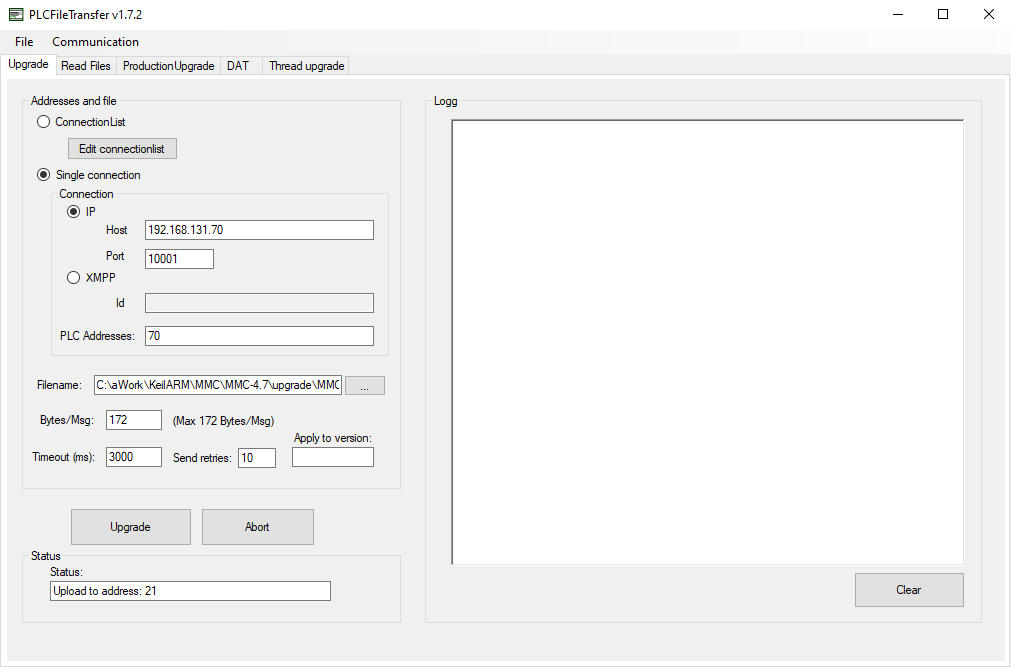
Uppgraderingar levereras från KTC som filer av typen .upgrade. Dessa filer är egentligen en samling filer som ska skickas till DUC, och på så sätt generera en uppgradering av DUC:en.
På fliken "Upgrade" kan man göra detta.
Skriv in adressen till DUC:en IP-koppling, antingen via direkt adress (av typen 123.123.123.123 eller duc.domän.se) i fältet "Host", eller om det är XMPP "Id". "Port" kan oftast stå kvar på standardvärdet 10001, men kan behöva ändras om t ex en router är inställd på det sättet.
Om bara en DUC finns på kopplingen (om DUC inte ligger på slinga utan är direkt nätverkskopplad) behövs inte föltet "PLC Adresses". Ligger DUC:en på slinga, kan en eller flera DUC-adresser på slingan väljas.
Använd knappen med tre prickar för att välja .upgrade-fil. KTC levererar ofta mjukvaran som MMC.x.x.xx.upgrade. Det betyder att uppgradering för många produkter finns ihoppackade i samma fil. PLCFileTransfer känner då automatiskt av vilken produkt det gäller, och väljer rätt filsamling att skicka. Om en filsamling för en enskild produkt väljs, kontrollerar PLCFileTransfer att det är rätt produkt som är vald.
De fyra rutorna under "Filename" kan normalt stå som de är. Om det är överföringsproblem kan man experimentera med dessa.
Klicka "Upgrade", och se i Logg-fönstret och Status-rutan hur filerna skickas över en efter en, och se om det kommer ett "Upgrade finished OK" på slutet.
Läsning av fil
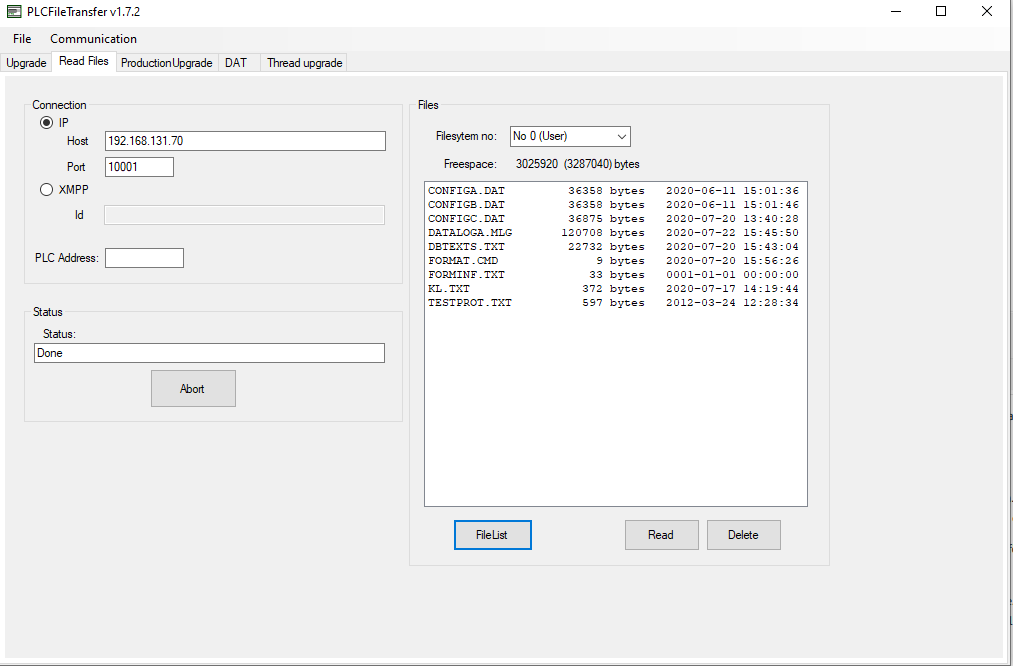
För vissa felsökningsfunktioner kan man få DUC att skriva olika typoer av loggar till filer. Dessa kan sedan läsas ut med detta verktyg.
Välj fliken "Read Files". Fyll i adress till DUC, på samma sätt som för uppgadering.
Börja sedan med att klicka "FileList", under den stora textrutan. Då ska man få en lista på alla filer i DUC, med namn, storlek och tidsstämpel. Klicka på önskad fil, klicka "Read", och välj var du vill spara filen.
Klart.